window7添加网络邻居方法 win7怎样添加网上邻居
更新时间:2021-08-10 16:27:15作者:zhong
在电脑上,电脑里的网上邻居我们用来共享文件的,有的系统上没有网上邻居的,就需要我们自己添加一个,就会有用户不知道怎么添加,那么win7怎样添加网上邻居呢,添加的方法也简单,下面小编给大家分享win7添加网络邻居的方法。
推荐系统:win7纯净版iso镜像
解决方法:
1、打开我的电脑,在我的电脑里任意空白处右击,选择添加一个网络位置。

2、出现如下图、一直点击下一步,傻瓜式操作,直至出现下面的对话框。
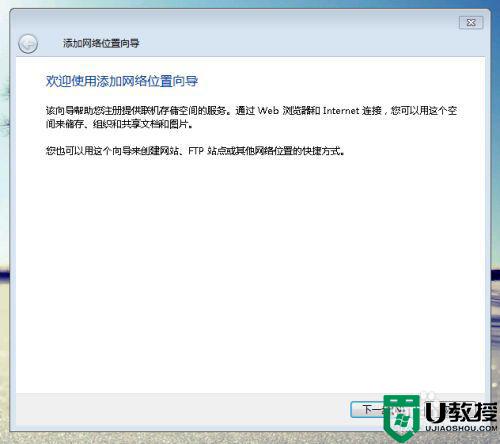
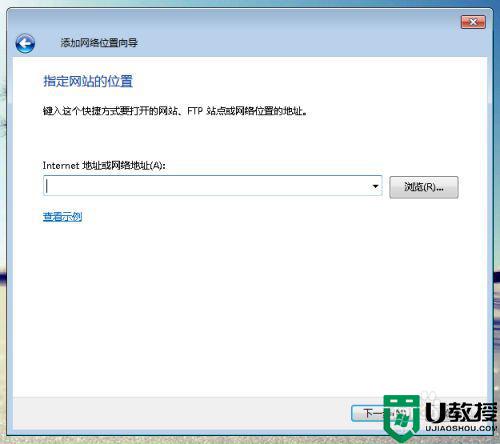
3、这个时候你就可以输入你想添加的网络位置了。
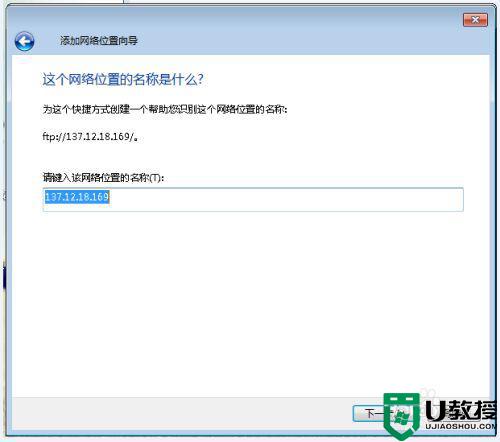
4、添加后选择下一步、选择是否匿名登录,建议选择匿名登录,选择下一步。
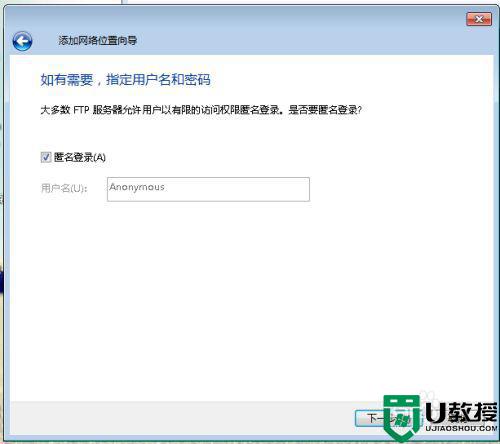
5、给这个网上邻居加个名字,点击下一步,OK!恭喜你,你的网上邻居添加成功了。
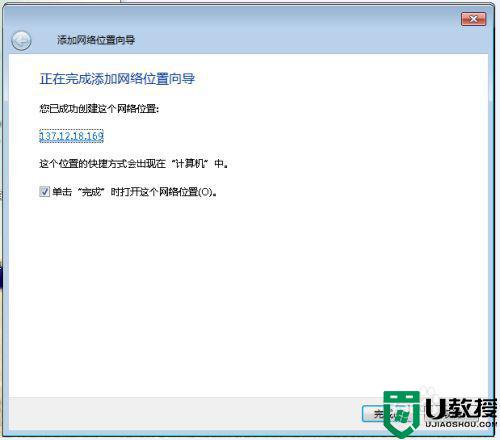
以上就是win7添加网络邻居的方法,有不会在添加一个网上邻居的,可以查看上面的步骤来添加。
window7添加网络邻居方法 win7怎样添加网上邻居相关教程
- 访问win7的网上邻居的方法 win7怎么访问网上邻居
- win7读取网上邻居很慢怎么办 win7打开网上邻居很慢如何解决
- win7系统网上邻居在哪里打开 win7网上邻居怎么打开
- win7网上邻居无法访问权限怎么办 win7网上邻居没有权限访问解决方法
- win7访问网上邻居慢怎么办 win7打开网上邻居很慢处理方法
- win7桌面不显示网上邻居怎么回事 win7看不到网上邻居的找回方法
- win7系统看网上邻居不能用怎么办 win7不能访问网上邻居怎么办
- win7电脑没有网上邻居怎么办 win7系统找不到网上邻居怎么办
- win7网上邻居看不到别的电脑怎么回事 win7网上邻居看不到工作组计算机如何处理
- win7打开网上邻居电脑要输入密码怎么办 win7打开网上邻居要求输入密码如何处理
- Win11怎么用U盘安装 Win11系统U盘安装教程
- Win10如何删除登录账号 Win10删除登录账号的方法
- win7系统分区教程
- win7共享打印机用户名和密码每次都要输入怎么办
- Win7连接不上网络错误代码651
- Win7防火墙提示“错误3:系统找不到指定路径”的解决措施
热门推荐
win7系统教程推荐
- 1 win7电脑定时开机怎么设置 win7系统设置定时开机方法
- 2 win7玩魔兽争霸3提示内存不足解决方法
- 3 最新可用的win7专业版激活码 win7专业版永久激活码合集2022
- 4 星际争霸win7全屏设置方法 星际争霸如何全屏win7
- 5 星际争霸win7打不开怎么回事 win7星际争霸无法启动如何处理
- 6 win7电脑截屏的快捷键是什么 win7电脑怎样截屏快捷键
- 7 win7怎么更改屏幕亮度 win7改屏幕亮度设置方法
- 8 win7管理员账户被停用怎么办 win7管理员账户被停用如何解决
- 9 win7如何清理c盘空间不影响系统 win7怎么清理c盘空间而不影响正常使用
- 10 win7显示内存不足怎么解决 win7经常显示内存不足怎么办

